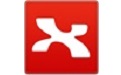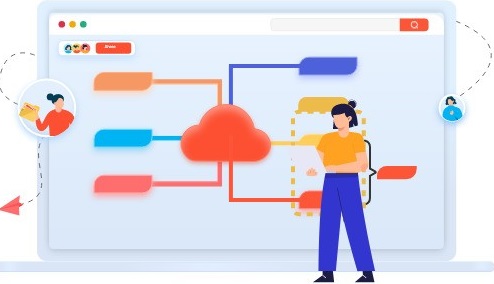流程图制作软件(XMind)Mac版最新版是很多用户在工作时都会使用的思维导图工具。流程图制作软件(XMind)Mac版官方版具备可扩展、跨平台、稳定性和性能,真正帮助用户提高生产率,促进有效沟通及协作。并且流程图制作软件(XMind)Mac版中还具有使用方便,迅速快捷,美观丰富,可共享写作的特点。
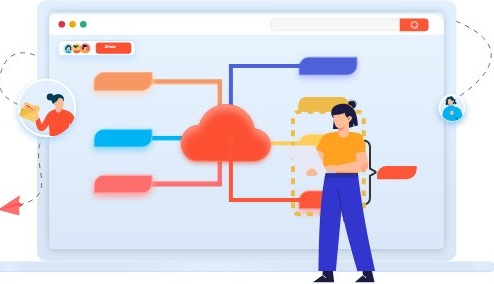
{mac1}
流程图制作软件(XMind)Mac版软件功能
1.用户界面升级
用户界面的升级是有史以来最大的一次改动。带有全新大图标的工具栏、更加清晰的窗口风格和属性视图、重新设计的标签栏、以及改进的图标和剪贴画库。
2.主页控制面板
每次打开XMind,您都可以看见全新的主页控制面板。通过面板,您可以选择导图结构、选择一个漂亮的主题风格、打开最近使用的文件来创建思维导图。
3.甘特图
在“甘特图”视图中,您可以直接添加/修改任务信息,包括开始/结束日期、被指定人、优先级和进展。
4.信息卡
XMind提供直观独特的方法显示详细信息,每个主题的信息卡中,允许您显示或隐藏标签、备注、超链接和任务。
5.评论
可以将XMind文件发送给同事或朋友,征求他们的意见,这样他们便可以在您的思维导图上进行评论,而不是直接修改导图。
6.标注
标注是插入附加文本的一种很棒的方法,在XMind里,标注不仅是一种形状,也是附加到主题的真正附件,它还可以繁衍自己的子主题。
7.导出/打印导图大纲
以文本、PDF或MS Word文件格式导出思维导图大纲,得到一个宽泛的思维导图概述,以备后续使用。这有利于节省时间和提高生产力。通过打印大纲,思维导图会变成一系列想法的树状图形。
流程图制作软件(XMind)Mac版软件特色
【一】让工作变得更高效
白领、商务人士、互联网er等,用于每天头脑风暴、整理思路、工作计划,形成安排必备的高效率办公软件,让你事半功倍。
●会议速记
在会议的同时,迅速形成会议纪要,美观,快捷,让参会者迅速清晰会议讨论内容,随时跟进会议讨论事项进度。并为各类工作汇报和PPT增色不少。
●个人简历
用时间轴的形式,更好地理清个人履历,清晰美观,上档次;
●项目管理
随时随地监管项目进度,让项目执行有保障
●协作共享
通过分享原文件给微信QQ好友,好友可以完善构想,细节,共享浏览编辑思维导图
【二】让学习变得更简单
适合在校学生和教师,整理笔记、备课、学期计划和背单词等。在做出一张漂亮的思维导图同时,也将自己的学习和备课计划整理好。在课堂上大大转变学习、授课和创造的方式。
●老师备课
运用思维导图备课,又生动形象,课堂内容又清晰全览,备课内容又充分,包含道具,学生,都能做到胸有成竹。提高授课质量。
●复习笔记
整理学习笔记时,用思维导图更有条理地表达出来,将知识内容有序的联系起来,脑中具有画面感和全局感,告别繁杂零碎的记忆负担。
【三】灵感捕捉
无论在什么场合,都能随手记录灵感和想法,抓取有意注意的细节和创意,抓住市场机会,突破困难。
【四】让生活变得更轻松
●购物清单:让购物成为轻松愉快地事情,不用记忆零碎的东西,满足生活所需,为家庭幸福尽力。
●旅行规划:不用跟着团队旅游,紧迫又睡不好,轻松安排自由行,照片记录途中所见所闻
●学习计划:利用导图轻松安排孩子的教育计划,让爸爸和妈妈共同承担教育责任,让孩子教育有保障。
●家庭成员关系分析,孩子成长记录:导图可以用于理清家庭好友人脉关系,记录孩子成长点滴,建立个人成长规划。
流程图制作软件(XMind)Mac版使用说明
01 开启「分支自由布局」和「主题层叠」
为了能自由拖动主题,并避免主题之间粘连,在绘制流程图时让自由主题们乖乖听话,首先非常必要的一步是在 XMind: ZEN 的画布栏中的高级布局内开启「分支自由布局」和「主题层叠」。
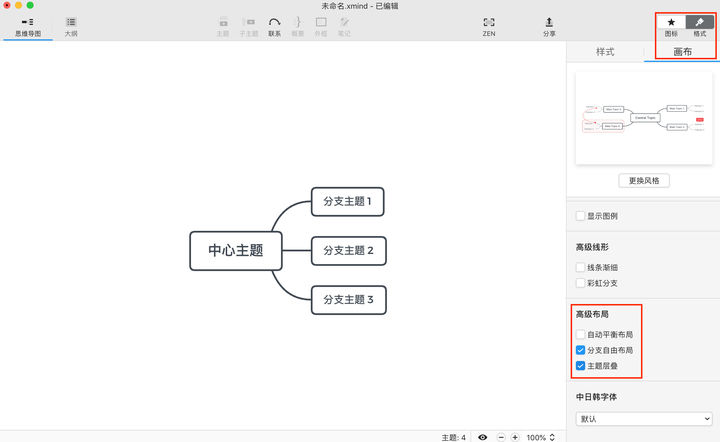
02 用「自由主题」或「联系」功能添加流程
新建导图后,开始进行流程图的绘制。在添加流程时,常规的操作方法是双击空白处添加「自由主题」,并在主题间添加「联系」。
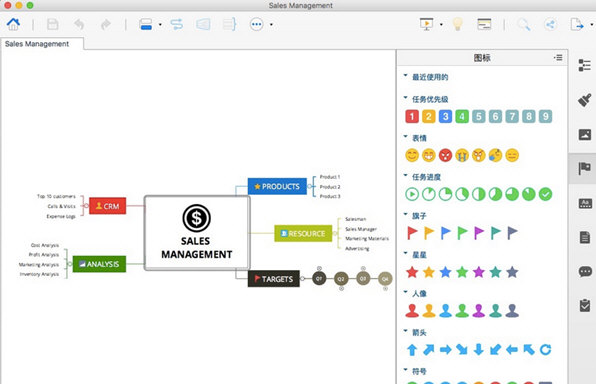
但更便捷的方式是直接用「联系」功能添加自由主题。选中主题,点击工具栏中的「联系」,再点击空白处,即可添加「自由主题」。如果你熟练掌握快捷键,也可以直接快捷键组合 Command+Shift+L/Control+Shift+L 并点击空白处进行添加。
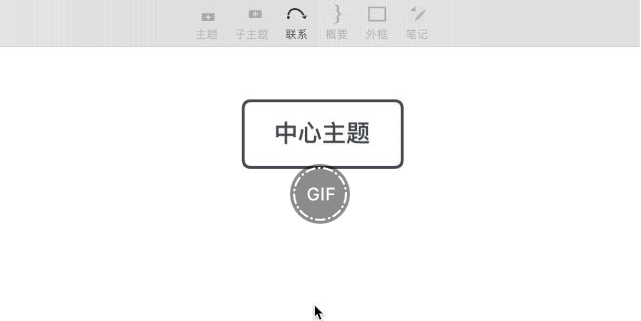
在添加流程的过程中可以边进行文字的输入,选中主题直接输入文字或者点击空格键开始文字的输入。重复以上步骤,直至完成流程的绘制。
03 对齐自由主题并更改「联系」的样式
流程绘制完成之后我们已经绘制出了大致的流程图,但弯曲的「联系」和没有对齐的「自由主题」看起来有点别扭。这时候,你可以按住 Command/Control 并多选想要对齐的「自由主题」,右键即可唤出对齐选项。
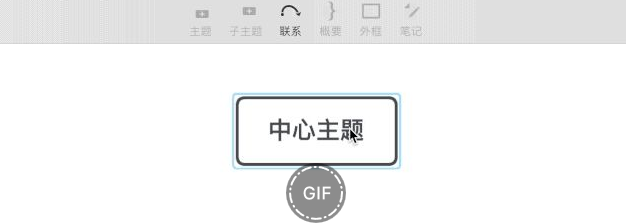
按住 Command/Control 并多选想要调整的「联系」,在格式面板中即可批量进行修改,可以修改为直线或者 Z 形线。
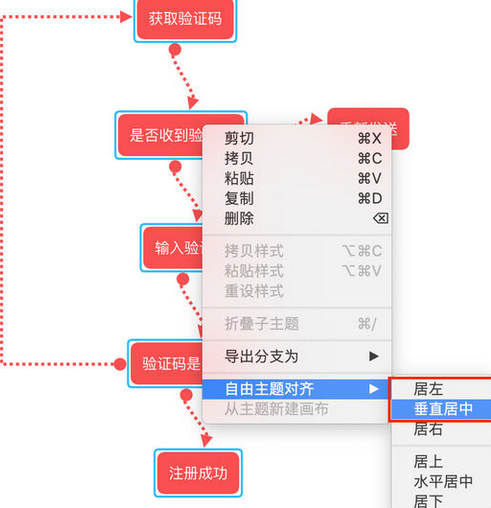
04 在联系上添加注释/判断
是非判断是流程图很重要的一部分,这步可以在绘制流程的过程中就进行添加,也可以调整完「联系」之后再进行添加。
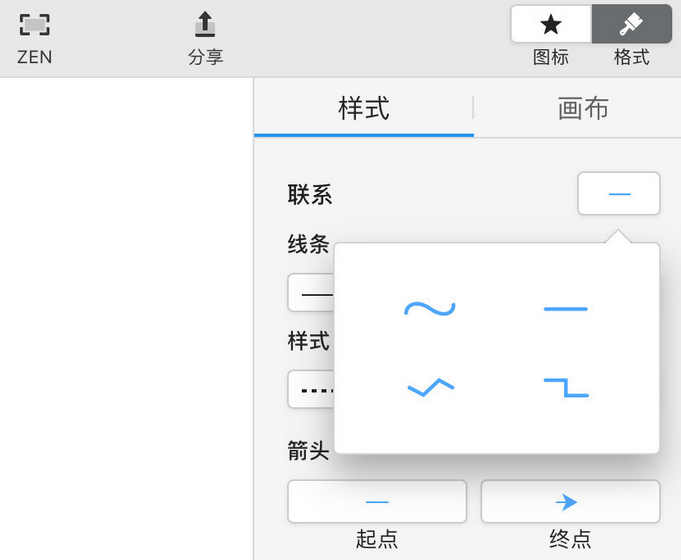
在「联系」上添加文字非常简单,点击「联系」,键入文字即可。
05 修改主题形状和线条样式
如果你绘制的流程图对于主题的形状有一定要求,比如说判断用菱形等,可以选中主题,并在样式中更改主题的形状。如果你对主题填充的颜色和联系线条的颜色有追求,也可以在样式中进行更改。
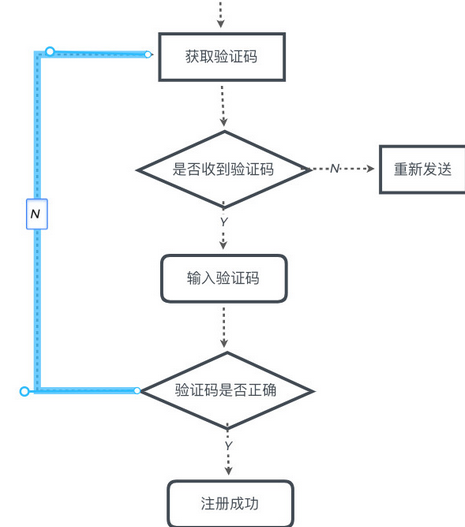
这时候一张简单的流程图就绘制好了。熟练掌握绘制的技巧后,其实也是十分简单的。
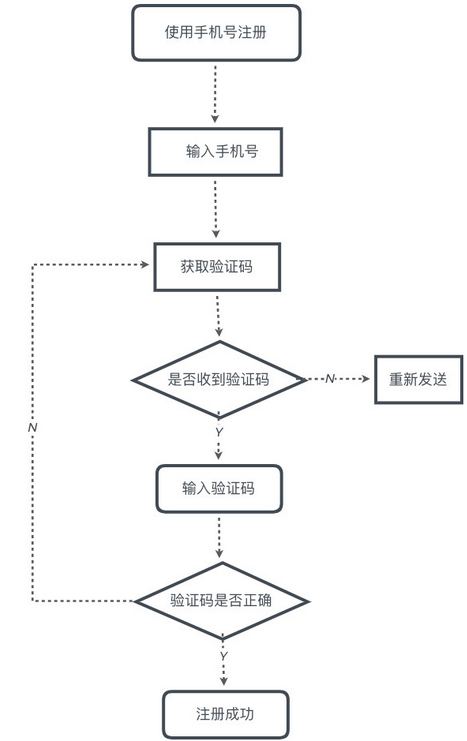
流程图制作软件(XMind)Mac版更新日志
1.修复若干bug;
2.优化细节问题;
华军小编推荐:
流程图制作软件(XMind)Mac版一直以来都是大多数网民最常用的软件,{zhandian}还有{recommendWords}等同样是网民非常喜爱的软件,大家可以来{zhandian}下载!